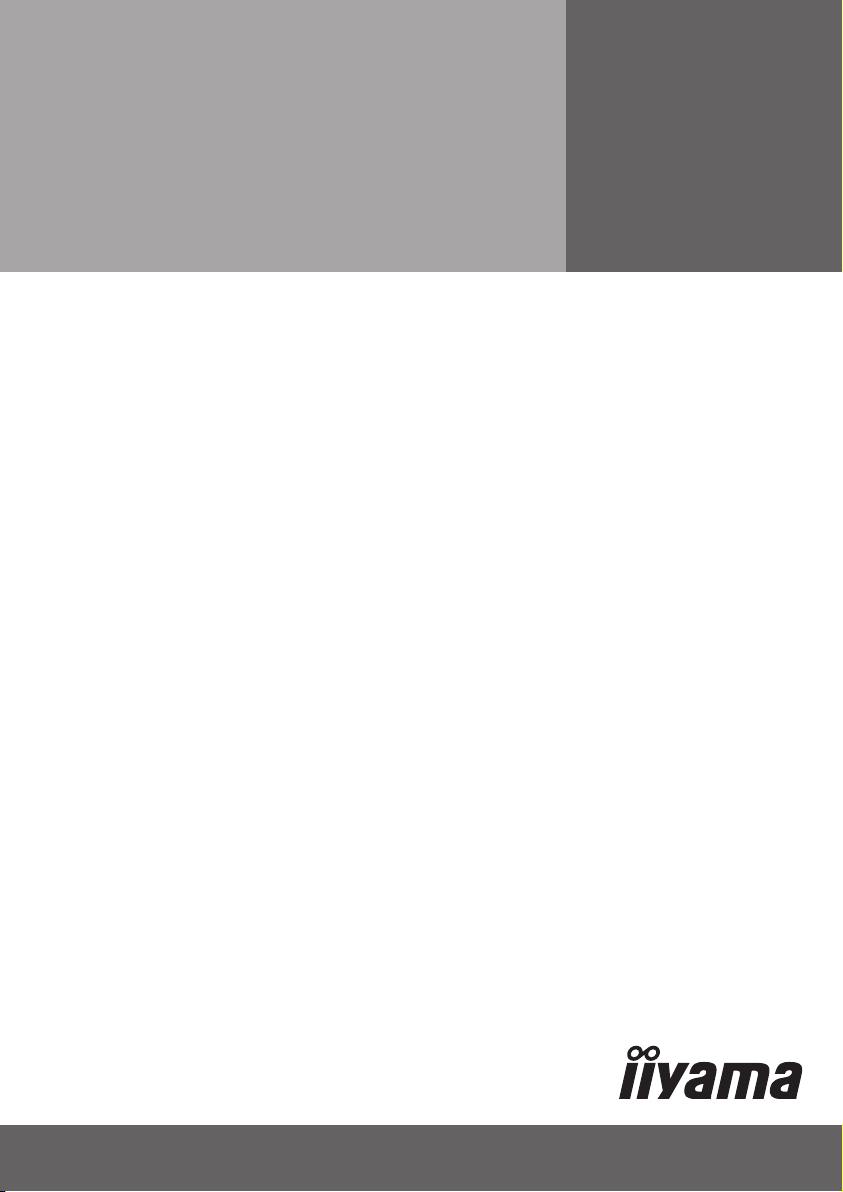
22”
ProLite E2208HDS
| Stručný návod k instalaci
| Stručná príručka
www.iiyama.com
| Gyors kezdési útmutató

www.iiyama.com

ProLite E2208HDS
Směrnice WEEE / OEEZ (Waste Electrical and Electronic Equipment / Odpadní Elektrická a Elektronická Zařízení)
byla vytvořena se záměrem sjednotit sběr, využití a recyklační systémy pro elektronický odpad v rámci členských států
Evropské Unie. Opatření obsažená ve směrnici zavazují společnosti, které uvádějí na trh elektrická a elektronická
zařízení, aby tato zařízení označovala symbolem přeškrtnutého odpadkového koše, a aby se nančně podílely na sběru a
recyklaci opotřebeného zboží.
Symbol přeškrtnutého odpadkového koše, umístěný na výrobku nebo na jeho obalu, oznamuje, že podle
směrnice o WEEE (2002/96/ES) a podle vnitrostátních právních předpisů o OEEZ, nemá být tento výrobek
likvidován spolu s běžným komunálním odpadem z domácností. Tento výrobek má být vrácen v místě
zpětného odběru, např. poslednímu prodejci v rámci autorizovaného systému odběru jednoho výrobku za
jeden nově prodaný podobný výrobek nebo v autorizovaném sběrném místě pro zpětný odběr OEEZ.
Nevhodné nakládání s tímto druhem odpadu by mohlo mít negativní dopad na životní prostředí a lidské zdraví a vaše
spolupráce na správné likvidaci tohoto výrobku současně napomůže efektivnímu využívání přírodních zdrojů.
Další informace o místech sběru vašeho OEEZ k recyklaci vám sdělí místní úřad vaší obce, poslední prodejce od kterého
jste výrobek zakoupili nebo autorizovaný kolektivní systém pro zpětný odběr OEEZ.
CZ
Směrnice RoHS
elektrických a elektronických zařízeních ) je sesterská směrnice ke směrnici WEEE. Znemožňuje uvádět na trh v rámci
EU nové výrobky obsahující škodlivé látky, jako napří klad olovo, kadmium nebo chrom, v množstvích překračujících
povolenou úroveň. Nejnovější obrazovky iiyama vyhovují těmto nařízením.
(Restriction of use of Hazardous Substances - Omezení používání některých nebezpečných látek v
www.iiyama.com
| 3

ProLite E2208HDS
| Stručný návod k instalaci
| Instalace stojanu
Monitor byl navržen k použití ve stojanu. Před použitím proto nejprve nainstalujte stojan. Jiná možnost použití je přímá
instalace na stěnu/pracovní plochu.
UPOZORNĚNÍ
• Umístěte stojan na stabilní plochu. V případě pádu může monitor způsobit poranění osob nebo se může poškodit.
• Zabraňte prudkým nárazům do monitoru. Mohlo by dojít k jeho poškození.
• Před zahájením instalace odpojte monitor z el. sítě, zabráníte tak zasažení elektrickým proudem nebo poškození.
Instalace stojanu
<Sestavení>
1
Položte monitor čelní plochou na stůl.
Rozprostřete nejpr ve na stole měkkou textilii na ochranu
před poškrábáním.
2
Naklopte spodní část stojanu monitoru směrem nahoru,
jak je ukázáno na obrázku.
3
Upevněte patku na spodní části stojanu.
<Rozebrání>
1
Položte monitor čelní plochou na stůl.
Rozprostřete nejpr ve na stole měkkou textilii na ochranu
před poškrábáním.
2
Ohněte záchytky směrem ven a odejměte patku od
stojanu.
4 |
www.iiyama.com

| Ovládací prvky a konektory
1 INDIKÁTOR STAVU
MODRÁ: NORMÁLNÍ PROVOZ
ORANŽOVÁ: SPRÁVA NAPÁJENÍ
2 TLAČÍTKO NAPÁJENÍ (
3 TLAČÍTKO NABÍDKA/VYBRAT (ENTER)
4 POSUN NAHORU / JAS (
5 POSUN DOLŮ / ECO (
6 TLAČÍTKO ODCHODU Z NABÍDKY/OptiColor (EXIT)
7 TLAČÍTKO AUTOMATICKÉHO OVLÁDÁNÍ (AUTO)
8 REPRODUKTORY
9 KONEKTOR D-SUB MINI 15PIN (D-SUB)
bk K
ONEKTOR DVI-D-2
bl ELEKTRICKÁ ZÁSUVKA (POWER IN)
bm VSTUP AUDIO (LINE IN)
bn OTVOR BEZPEČNOSTNÍHO ZÁMKU
Poznámka:
K monitoru můžete připojit bezpečnostní zámek Kensington™
a lanko a znemožnit tak přenesení monitoru bez vašeho vědomí.
)
)
)
4PIN (DVI -D)
Přední strana
Zadní stran a
| Připojení monitoru
1. Vypněte počítač i monitor.
2. Připojte počítač k monitoru signálním kabelem.
3. Pokud používáte audiofunkce, připojte monitor ke zvukovému zařízení audiokabelem.
4. Připojte napájecí kabel k zásuvce AC IN na monitoru.
5. Připojte napájecí kabel ke zdroji napájení.
Poznámka:
Signální kabely používané k připojení počítače a monitoru se mohou lišit podle typu počítače. Nesprávné připojení
může způsobit vážné poškození monitoru i počítače. Kabel dodaný s monitorem je standardní kabel D-Sub s 15pinovým
konektorem. Jestliže je zapotřebí speciální kabel, kontaktujte místního prodejce nebo oblastní kancelář společnosti
Iiyama. V případě, že používáte počítače Macintosh, vyžádejte si u místního prodejce nebo v oblastní kanceláři Iiyama
vhodný adaptér. Nezapomeňte dotáhnout šroubky na obou koncích signálního kabelu.
Důležitá poznámka:
| Nastavení správného rozlišení
Správné rozlišení (
menu. Nápovědu k nastavení rozlišení také naleznete v příručce k PC. Obrázky v níže uvedeném rozlišení 1920 × 1080
kvalita zobrazení pixelů je v důsledku automatického roztažení (interpolace) obrazu na celou velikost monitoru o něco
nižší. Doporučujeme proto používat monitor v běžném režimu, v rozlišení 1920 × 1080 pixelů.
1920 × 1080
) nastav te pomocí funkce automatického nastavení displeje, která se nachází v auto
| 5
www.iiyama.com

Dříve než budete kontaktovat svého prodejce nebo volat naší informační linku, pročtěte si, prosím, příručku uživatele, abyste
se seznámili s Obrazovkovou nabídkou. V ní naleznete řadu nastavení a možností úprav, které vám umožní nejlepší využití
obrazovky. Jelikož může stejný monitor, v závislosti na svém umístění, ukazovat rozdílný obraz, denovali výrobci obrazovek
toleranční rozmezí pro jednotlivé specikace, přičemž hodnoty ležící v těchto rozmezích jsou považovány za normální.
Test obrazovky
Použijte prosím původní ovladače iiyama a nastavte pro grackou kartu rozlišení doporučené pro daný monitor (viz příručka)
s obnovovacím kmitočtem 85Hz. Dále bude třeba nastavit nejvyšší dostupnou hodnotu pro kvalitu barev, a to nejméně
64 000 barev. Obraz pak můžete dále optimalizovat pomocí Obrazovkové nabídky.
Obrazovky iiyama splňují následující toleranční rozmezí:
| horizontální/vertikální poduškovité zkreslení: 2%
| natočení: 2mm
| lichoběžníkové zkreslení stran: 1,5%
| lichoběžníkové vertikální zkreslení: 2mm pro 17” ; 2,5mm pro 19” a 3mm pro 21/22” CRT obrazovku
| rovnoběžníkové zkreslení: 2%
| dopad paprsku: je považován za přijatelný, pokud jsou při zobrazení v doporučeném rozlišení čitelné i malé fonty (z tech-
nických důvodů je dopad paprsku mírně lepší ve středu obrazovky než na okrajích).
| defekty pixelů u LCD obrazovek: 5 sub-pixelů (max. 1 pixel na 1 mega-pixel rozlišení)
| kdefekty pixelů u CRT obrazovek: 6 sub-pixelů (max. 1 pixel ve středu obrazovky)
| konvergence: 0,3 mm
Záruka
iiyama nabízí tříletou záruku na všechny modely!
Z ní jsou vyňaty následující obecné případy:
| Poškození způsobené vyšší mocí.
| Poškození způsobené nesprávným skladováním nebo užíváním, nesprávnou instalací nebo použitím chybného software.
| Neodborné opravy, zásahy nebo modikace zařízení.
| Špatné zacházení nebo fyzické poškození, které nevzešlo ze skryté závady během přepravy, např.: změna sytosti barev
zaviněná působením silného magnetického pole, „vypálení” obrazu, postupný pokles jasu CRT, snížení jasu/selhání LCD.
| Prosvětlení způsobené nepřetržitým užíváním (více než 10 hodin denně bez spořiče obrazovky).
| Defekty pixelů na TFT obrazovkách nepřesahující hranici 5 sub-pixelů nebo maximálně 1 pixel / 1 mega-pixel rozlišení.
| Defekty pixelů na CRT obrazovkách nepřesahující hranici 6 sub-pixelů nebo maximálně 1 pixelu ve středu obrazovky (50%
pracovní oblasti).
| Viditelné poškození způsobené přepravou (takové poškození musí být ihned písemně oznámeno zasilateli a/nebo doda-
vateli).
Podrobné záruční podmínky naleznete na našich webových stránkách v sekci „Údržba“ („Service“).
Pokud jste zkontrolovali všechny výše uvedené body a přesto se Vám stále neobjevuje žádný obraz, kontaktujte operátory
naší informační linky. Volejte na číslo +420 220 121 432.
Dříve než zavoláte informační linku, připravte si prosím následující podklady:
| číslo modelu*
| kupní doklad a sériové číslo*
| jméno, adresu a vyhovující datum (datum, čas) pro vyzvednutí k opravě
| telefonní/faxové spojení, kde jste během dne k zastižení
| krátký popis závady
* viz identikační štítek na zadní straně krytu.
Důležitá poznámka!
Pokud nebude u vyzvednutého zařízení zjištěna žádná závada, může přepravní společnost požadovat náhradu administrativních a dopravních nákladů až do výše 109,- EUR a DPH.
6 |
www.iiyama.com

ProLite E2208HDS
Smernica WEEE / OEEZ (Waste Electrical and Electronic Equipment / Odpadové Elektrické a Elektronické Zariadenia)
bola vytvorená so zámerom zjednotiť zber, využitie a recyklačné systémy pre elektronický odpad v rámci členských
štátov Európskej Únie. Opatrenia obsiahnuté vo smernici zaväzujú spoločnosti, ktoré uvádzajú na trh elektrické a
elektronické zariadenia, aby tieto zariadenia označovali symbolom preškrtnutého odpadkového koša, a aby sa nančne
podieľali na zbere a recyklácii opotrebovaného tovaru.
Symbol preškrtnutého odpadkového koša, umiestnený na v ýrobku alebo na jeho obale, oznamuje, že
podľa smernice o WEEE (2002/96/ES) a podľa vnútroštátnych právnych predpisov o OEEZ, nemá by ť tento
výrobok likvidovaný spolu s bežným komunálnym odpadom z domácností. Tento v ýrobok má byť vrátený v
mieste spätného odberu, napr. poslednému predajcovi v rámci autorizovaného systému odberu jedného
výrobku za jeden novo predaný podobný výrobok alebo v autorizovanom zbernom mieste pre spätný odber
OEEZ.
Nevhodné nakladanie s týmto druhom odpadu by mohlo mať negatívny dopad na životné prostredie a ľudské zdravie a
vaša spolupráca na správnej likvidácii tohto výrobku súčasne napomôže efektívnemu využívaniu prírodných zdrojov.
Ďalšie informácie o miestach zberu vášho OEEZ k recyklácii vám poskytne miestny úrad vašej obce, predajca, od
ktorého ste výrobok zakúpili alebo autorizovaný kolektívny systém pre spätný odber OEEZ.
Smernice RoHS (Restriction of use of Hazardous Substances - Obmedzenie používania niektorých nebezpečných
látok v elektrických a elektronických zariadeniach ) je sesterská smernica ku smernici WEEE. Znemožňuje uvádzať
na trh v rámci EU nové výrobky obsahujúce škodlivé látky, ako naprí klad olovo, kadmium alebo chróm, v množstvách
prekračujúcich povolenú úroveň. Najnovšie obrazovky iiyama vyhovujú týmto nariadeniam.
SK
| 7
www.iiyama.com

ProLite E2208HDS
| Stručná príručka
| Inštalácia podstavca
Monitor je navrhnutý na umiestnenie na podstavci. Ak monitor neinštalujete na stenu ani na stôl napevno, používajte
vždy podstavec.
UPOZORNĚNÍ
• Podstavec inštalujte na stabilnú podložku. Monitor by mohol pri páde spôsobiť úraz alebo by sa mohol poškodiť.
• Netlačte na monitor príliš veľkou silou. Monitor by sa mohol poškodiť.
• Odpojením monitora pred inštaláciou zabránite úrazu elektrickým prúdom a poškodeniu monitora.
Inštalácia podstavca
<Montáž>
1
Položte monitor na stôl prednou stranou nadol.
Umiestnením kúska mäkkej tkaniny na stôl pod monitor
zabránite jeho poškriabaniu.
2
Nakloňte spodnú časť stojana monitora nahor, ako je
znázornené na obrázku.
3
Upevnite prírubu v spodnej časti stojana.
<Demontáž>
1
Položte monitor na stôl prednou stranou nadol.
Umiestnením kúska mäkkej tkaniny na stôl pod monitor
zabránite jeho poškriabaniu.
2
Ohnite háčiky smerom von a odstráňte prírubu zo stojana.
8 |
www.iiyama.com

| Ovládací prvky a konektory
1 INDIKÁTOR STAVU
MODRÁ: BEŽNÁ PREVÁDZKA
ORANŽOVÁ: SPRÁVA NAPÁJANIA
2 TLAČIDLO NAPÁJANIA (
3 TLAČIDLO MENU/VÝBERU (ENTER)
4 POSUN NAHOR / JAS (
5 POSUN NADOL / ECO (
6 TLAČIDLO ODCHODU Z MENU/OptiColor (EXIT)
7 TLAČIDLO AUTOMATICKÉHO OVLÁDANIA (AUTO)
8 REPRODUKTORY
9 15-PINOVÝ KONEKTOR D-SUB MINI (D-SUB)
bk 24-PINOV Ý KONEKTOR DVI-D (DVI-D)
bl ELEKTRICKÁ ZÁSUVKA (POWER IN)
bm AUDIOVSTUP (LINE IN)
bn OTVOR NA BEZPEČNOSTNÝ ZÁMOK
Poznámka:
Pripevnením monitora pomocou bezpečnostného zámku a kábla
Kensington™ zabránite nedovolenému premiestneniu monitora.
)
)
)
Predná strana
Zadná stran a
| Pripojenie monitora
1. Skontrolujte, či je počítač aj monitor vypnutý.
2. Pripojte počítač k monitoru pomocou dátového kábla.
3. Ak chcete používať zvukové funkcie, pripojte monitor k zvukovému zariadeniu pomocou audiokábla.
4. Pripojte napájací kábel ku konektoru napájania (AC IN) monitora.
5. Pripojte druhý koniec napájacieho kábla k elektrickej sieti.
Poznámka:
Konkrétne dátové káble použité na pripojenie monitora k počítaču sa môžu líšiť v závislosti od typu počítača. Nesprávne
pripojenie môže spôsobiť vážne poškodenie monitora a počítača. Kábel dodávaný s monitorom je určený pre štandardný
15-pinový konektor D-Sub. Ak sa vyžaduje špeciálny kábel, obráťte sa na predajcu spoločnosti iiyama alebo miestne
zastúpenie spoločnosti iiyama. Ak chcete pripojiť počítač Macintosh, obráťte sa so žiadosťou o vhodný adaptér na
miestneho predajcu spoločnosti iiyama alebo miestne zastúpenie spoločnosti iiyama. Skontrolujte, či sú upevňovacie
skrutky na obidvoch koncoch dátového kábla pevne dotiahnuté.
Dôležitá poznámka:
| Nastavenie správneho rozlíšenia
Ak chcete nastaviť správne rozlíšenie (1920 × 1080), vyberte z menu voľbu automatického nastavenia obrazovky.
Obraz s rozlí šením nižším ako 1920 × 1080 pixelov sa zobrazí v mierne zníženej kvalite, pretože bude automaticky
prispôsobený (pomocou interpolácie) na celú plochu obrazovky. Odporúčame preto používať monitor v bežnom režime
s rozlíšením 1920 × 1080 pixelov.
| 9
www.iiyama.com

Skôr ako sa obrátite na predajcu alebo zavoláte na našu informačnú linku, prečítajte si používateľskú príručku, aby ste sa
oboznámili s menu na obrazovke. V menu nájdete mnohé nastavenia a možnosti prispôsobenia umožňujúce dosiahnuť
najlepšie zobrazenie. Tak ako môže ten istý monitor poskytovať rôzne zobrazenie v závislosti od svojho umiestnenia, denovali výrobcovia obrazoviek toleranciu pre jednotlivé špecikácie, ktoré určujú rozsah hodnôt považovaný za normálny.
Test obrazovky
Použite originálne ovládače iiyama a nastavte grackú kartu podľa odporúčaného rozlíšenia monitora (pozrite príručku) s
obnovovacou frekvenciou 85 Hz. Potrebujete tiež nastaviť najlepšiu možnú farebnú hĺbku, aspoň 64 000 farieb. Zobrazenie
potom môžete optimalizovať pomocou menu na obrazovke.
Obrazovky iiyama splňujú nasledujúce tolerancie:
| Horizontálne/Vertikálne poduškovité skreslenie: 2%
| Otočenie: 2mm
| Lichobežníkové skreslenie na boku: 1,5%
| Lichobežníkové skreslenie – vertikálne osi: 2 mm pre 17” CRT obrazovku, 2,5 mm pre 19” CRT obrazovku, 3 mm pre
21/22” CRT obrazovku
| Rovnobežníkové skreslenia: 2%
| Navádzanie zväzku lúčov: je akceptovateľné a aj pri zobrazení malého písma v odporúčanom rozlíšení je malé písmo
čitateľné. Z technických príčin, je navádzanie zväzku lúčov vždy o niečo lepšie v centrálnej časti obrazovky ako na krajoch.
| Chybné pixely v LCD obrazovkách: 5 subpixelov (max. 1 pixel na 1 mil. pixelov rozlíšenia)
| Chybné pixely v CRT obrazovkách: 6 subpixelov (max. 1 pixel v centrálnej časti obrazovky)
| Zbiehavosť: 0,3 mm
Záruka
Spoločnosť iiyama poskytuje trojročnú záruku na všetky modely!
Záruku nie je možné uplatniť v týchto prípadoch:
| Poškodenie spôsobené vyššou mocou.
| Poškodenie spôsobené nesprávnym uskladnením, použitím chybného softvéru alebo nesprávnou inštaláciou.
| Úprava alebo neodborný pokus o opravu.
| Fyzické poškodenie a chybné použitie, ktoré nevzniklo v dôsledku skrytého poškodenia pri transporte, napr.: sýta farba
spôsobená vystavením pôsobeniu silného magnetického poľa, zahorenie obrazovky, postupom času znížený jas CRT
obrazoviek, znížený jas/zlyhanie LCD.
| Porucha podsvietenia LCD obrazoviek pri nepretržitom použití (viac ako 10 hodín denne bez šetriča obrazovky).
| Chybné pixely na TFT paneloch, ktorých počet nepresiahne 5 subpixelov alebo max. 1 pixel na 1 mil. pixelov rozlíšenia.
| Chybné pixely na CRT obrazovkách, ktorých počet nepresiahne 6 pixelov alebo max. 1 pixel v centrálnej oblasti (50 %
pracovnej oblasti).
| Viditeľné poškodenie pri transporte (o poškodení musí byť spísaný záznam s dopravcom alebo dodávateľom).
Ďalšie informácie týkajúce sa záručných podmienok nájdete na našej webovej stránke v časti Service (Služby).
Ak ste overili všetky vyššie uvedené body a obraz sa stále nezobrazil, zavolajte na našu informačnú linku, kde získate ďalšiu
pomoc. Môžete volať na číslo +421 2 446 48 151.
Pred nahlásením chybných pixelov si pripravte nasledujúce informácie a evidenčné záznamy:
| Číslo modelu*
| Pokladničný blok a sériové číslo*
| Názov a adresu vyzdvihnutia
| Telefónne (faxové) číslo dostupné cez deň
| Dátum, ktorý sa vám bude hodiť pre vyzdvihnutie (dátum, čas)
| Krátky popis poruchy
* Informáciu nájdete na identikačnom štítku na zadnej časti krytu.
Dôležitá poznámka!
Ak na vyzdvihnutom zariadení nebude nájdená po preskúšaní žiadna porucha, môže prepravná spoločnosť požadovať
náhradu prepravných a administratívnych nákladov až do výšky 109 € + DPH.
10 |
www.iiyama.com

ProLite E2208HDS
Az elektronikus készülékek hulladékainak összegyűjtését, feldolgozását és újrahasznosítását végző rendszerek
egységesítése érdekében az Európai Unió valamennyi tagállamában az elektromos és elektronikus berendezések
hulladékaira vonatkozó WEEE irányelv van érvényben. Ennek értelmében az elektromos és elektronikus berendezéseket
az adott piacon forgalmazó vállalatok kötelesek a termékeket áthúzott hulladéktároló jelzéssel ellátni, valamint viselni a
begyűjtés és az újrahasznosítás költségeit.
Az áthúzott hulladéktároló jelzés az t jelenti, hogy az adott termék és csomagolása nem kezelhető általános
háztartási hulladékként. A felhasználó köteles gondoskodni a leselejtezett berendezések újrahasznosító
központba szállításáról, ahol megfelelő módon tudják újrahasznosítani az elektronikus és elektromos
berendezések hulladékait.
A
WEEE irányelvet kiegészíti a veszélyes anyagok alkalmazását korlátozó RoHS irányelv, amely azoknak a termékeknek a
bevezetését korlátozza az Európai Unión belül, amelyekben a veszélyes anyagok koncentrációja (például ólom, kadmium
és króm) meghaladja a megengedett maximális határértéket. Az Iiyama legújabb képernyői teljesítik az irányelv
előírásait.
HU
| 11
www.iiyama.com

ProLite E2208HDS
| Gyors kezdési útmutató
| Felszerelés az állványra
A monitor olyan kialakítású, amely szükségessé teszi az állványra szerelését, ezért az üzembe vétele előtt szerelje
fel az állványra, hacsak nem falra vagy asztalra kívánja szerelni.
FIGYELEM
• Stabil felületen szerelje fel az állványt. A monitor sérüléseket és károkat okozhat, ha leesik, vagy ha leejti.
• Ne fejtsen ki nagyobb erőt a monitorra. Az ilyen erők károsíthatják a monitor t.
• Szerelés előtt csatlakoztassa le a hálózatról a monitort az elektromos áramütés vagy egyéb károk elkerülése
érdekében.
Az állvány felszerelése
<Összeszerelés>
1
Fektesse a monitor t az előoldalával lefelé egy
asztallapra. Előzőleg helyezzen puha kendőt az
asztallapra, hogy elkerülje a monitor megkarcolódását.
2
Az ábrán látható módon billentse felfelé a monitorállványt
alsó részét.
3
Rögzítse a peremet az állvány aljához.
<Szétszerelés>
1
Fektesse a monitor t az előoldalával lefelé egy
asztallapra. Előzőleg helyezzen puha kendőt az
asztallapra, hogy elkerülje a monitor megkarcolódását.
2
Hajlítsa a kampókat felfelé, és vegye ki a peremet az
állványból.
12 |
www.iiyama.com

| Vezérlőelemek és csatlakozók
1 ÁLLAPOTKIJELZŐ
KÉK: NORMÁL ÜZEMMÓD
NARANCSSÁRGA: ENERGIATAKARÉKOS ÜZEMMÓD
2 POWER GOMB (
3 MENÜ / VÁLASZTÓGOMB (ENTER)
4 GÖRGETÉS LEFELÉ/FÉNYERŐSSÉG (
5 GÖRGETÉS FELFELÉ/ECO (
6 MENÜ KILÉPÉS GOMB / OptiColor (EXIT)
7 AUTO GOMB (AUTO)
8 AUDIO CSATLAKOZÓ
9 D-SUB MINI 15 TŰS CSATLAKOZÓ (D-SUB)
bk DVI-D 24 TŰS CSATLAKOZÓ (DVI-D)
bl HÁLÓZATI CSATLAKOZÓALJZAT (POWER IN)
bm AUDIO BEMENET (LINE IN)
bn KULCSLYUK A BIZTONSÁGI ZÁRHOZ
Megjegyzés:
Felerősíthet egy biztonsági/Kensington™ zárat és kábelt,
hogy megakadályozza a monitornak az Ön engedélye nélküli
eltávolítását.
)
)
)
Elöln ézet
Hátul nézet
| A monitor csatlakoztatása
1. Győződjön meg arról, hogy mind a számítógép, mind a monitor ki van kapcsolva.
2. Csatlakoztassa a számítógépet a monitorhoz a jelkábellel.
3. Csatlakoztassa a monitort az audiokészülékhez az audiokábellel, ha használni kívánja a monitor hangszolgáltatásait.
4. Csatlakoztassa a tápkábelt a monitor AC IN aljzatához.
5. Csatlakoztassa a tápkábelt az elektromos hálózat fali csatlakozójához.
Megjegyzés:
A számítógépet és a monitort összekötő jelkábelek a használt számítógép típusától függően különbözőek lehetnek.
A helytelen csatlakoztatás komoly károkat okozhat mind a monitorban, mind a számítógépben. A monitorral együtt
szállított kábel szabványos, 15 tűs D -Sub csatlakozóhoz használható. Ha speciális kábelre van szüksége, akkor
kérjük, lépjen kapcsolatba a helyi iiyama kereskedővel vagy a regionális iiyama irodával. Macintosh számítógépek
csatlakoztatásához lépjen kapcsolatba a helyi iiyama kereskedővel vagy a regionális iiyama irodával a megfelelő adapter
beszerzése érdekében. Győződjön meg arról, hog y a jelkábel mindkét végén szorosan meghúzta a csavarokat.
Fontos megjegyzés:
| A helyes felbontás beállítása
A helyes felbontás (általában 1920 × 1080) beállításához válassza az Auto menüt, hogy automatikusan megtörténjen
a monitor beállítása. A képek 1920 × 1080 pixeles, vagy annál kisebb képfelbontásban, alacsonyabb képminőségben
láthatóak, mivel automatikusan a teljes képernyőn jelennek meg. Emiatt a monitor t normál üzemmódban ajánlott
használni, 1920 × 1080 pixeles képfelbontásban.
| 13
www.iiyama.com
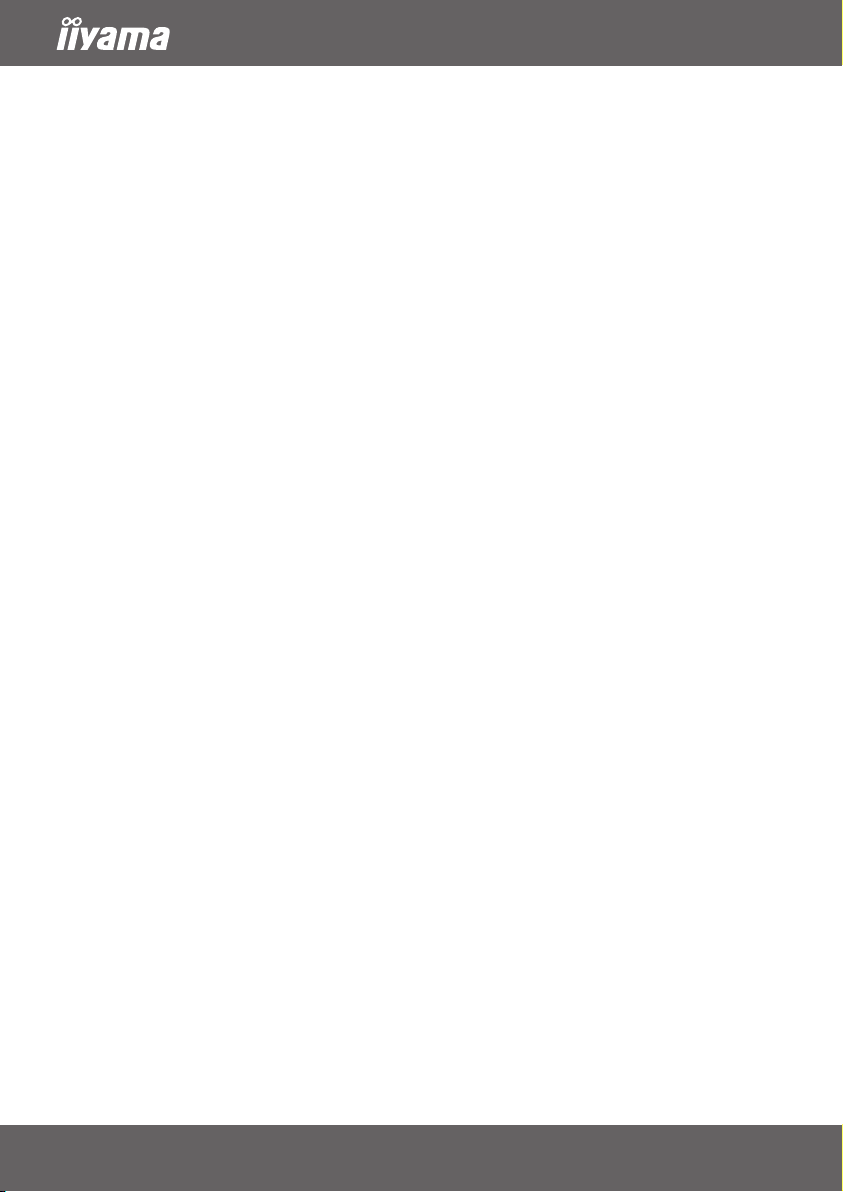
A forgalmazó megkeresése vagy a Call Center hívása előtt kérjük, olvassa el a kézikönyvet és nézze meg a monitor
OSD menüjét.
A monitor ellenőrzése
Eredeti iiyama meghajtó programokat kell telepíteni, és be kell állítani a számítógépen az ajánlott felbontást (lásd a
kézikönyvet). A legnagyobb színmélységet is be kell állítani, ami legalább 64.000. A képmegjelenítést az OSD menüfunkciók
segítségével kell optimálissá tenni.
Az iiyama monitorok az alábbi tűréshatárokkal rendelkeznek:
| függőleges/vízszintes tűpárnatorzítás: 2%
| elforgatás: 2 mm
| trapéz oldaltorzítás: 1,5%
| trapéz torzítás a függőleges tengelyen:
2 mm a 17” méretű katódsugárcső (CRT) estén;
2,5 mm a 19” méretű katódsugárcső (CRT) estén;
3 mm a 21/22” méretű katódsugárcső (CRT) estén;
| parallelogramma torzítás: 2%
| sugárnyaláb-fókuszálás: az elfogadható fókuszálás akkor ismerhető fel, ha a legkisebb betűket is el tudja olvasni az aján-
lott felbontásban történő megjelenítésük esetén. Technikai okok miatt a sugárnyaláb-fókuszálás mindig jobb a képernyő
közepén, mint a szélén.
| képpont-hibák a folyadékkristályos (LCD) monitorokon: a megjelenített fénypontok 0,0005%-a, nem több, mint 2 fénypont
a kijelző közepén
| képpont-hibák a katódsugárcsöves (CRT) monitorokon: 6 fénypont (max. 1 képpont a képernyő közepén)
| összetartás: 0,3 mm
A garancia nem terjed ki az alábbiakra:
| vis major vagy környezeti viszonyok miatt bekövetkező károk
| nem megfelelő tárolás vagy használat, hibás szoftver használata vagy helytelen telepítés miatt bekövetkező károk
| illetéktelen személyek által végzett módosítások vagy javítások/javítási kísérletek miatt bekövetkező károk
| nem rejtett szállítási sérülésnek minősülő zikai sérülések, például erős mágneses mező okozta színfoltok, állandó
kijelzés, csökkent mértékű fényerő (CRT), a kiemelő lámpák csökkent fényereje (LCD) folyamatos üzem esetén (több, mint
napi 10 órás használat képernyővédelem nélkül)
| a készülék illetéktelen személy által történő kinyitása miatt bekövetkező károk
| a megjelenített pontok 0,0005%-ánál kevesebb képpont-hiba az LCD monitorokon, és legfeljebb 2 fénypont a kijelző
közepén
| képpont-hibák a katódsugárcsöves (CRT) monitorokon: max. 6 folt, de legfeljebb egy képpont a képernyő közepén
| látható szállítási sérülések (ezekről a sérülésekről írásban kell a szállítót és/v
agy a forgalmazót értesíteni)
Hibabejelentés:
A hiba bejelentéséhez hívja a következő számot: 0036 1 340 99 51.
A hiba bejelentése előtt készítse elő az alábbi adatokat/iratokat:
| a monitor megnevezése és sorozatszáma*
| a vásárlást igazoló nyugta
| a hibás monitor szállítási neve és címe
| telefonszám/telefax-szám munkaidőben, az esetleges kapcsolatfelvételhez
| a hibás monitor átvételének dátuma (dátum és időpont)
| a hiba rövid leírása
* Lásd a monitor hátoldalán lévő adattáblát.
Fontos!
Ha a leszállított berendezés első ellenőrzése alkalmával nem találunk hibát, akkor a beküldő köteles 109 euró + ÁFA
összeget szállítási és kezelési költségként megzetni.
A készülékre 36 hónapos garancia érvényes.
14 |
www.iiyama.com

www.iiyama.com

www.iiyama.com
